Tastaturkürzel anpassen
Sie können Tastenkombinationen (oder Tastenkombinationen) anpassen, indem Sie sie einem Befehl, Makro, einer Schriftart, einem Stil oder einem häufig verwendeten Symbol zuweisen. Sie können auch Tastenkombinationen entfernen. Sie können Tastenkombinationen zuweisen oder entfernen, indem Sie eine Maus oder nur die Tastatur verwenden.
Verwenden Sie eine Maus, um eine Tastenkombination zuzuweisen oder zu entfernen
Gehen Sie zu Datei > Optionen > Menüband anpassen .
Wählen Sie unten im Bereich Menüband und Tastenkombinationen anpassen die Option Anpassen aus.
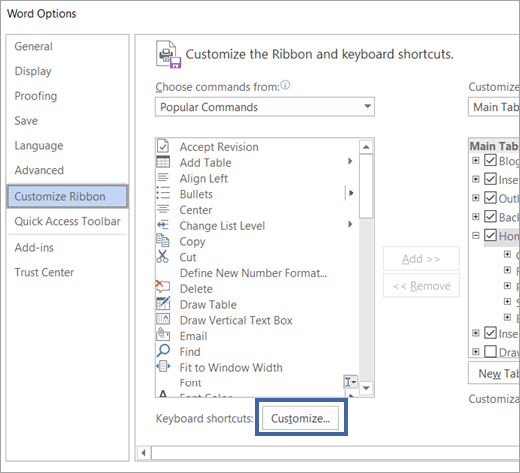
Wählen Sie im Feld Änderungen speichern in den aktuellen Dokumentnamen oder die Vorlage aus, in der Sie die Änderungen an der Tastenkombination speichern möchten.
Wählen Sie im Feld Kategorien die Kategorie aus, die den Befehl oder ein anderes Element enthält, dem Sie eine Tastenkombination zuweisen oder aus dem Sie eine Tastenkombination entfernen möchten.
Wählen Sie im Feld Befehle den Namen des Befehls oder eines anderen Elements aus, dem Sie eine Tastenkombination zuweisen oder aus dem Sie eine Tastenkombination entfernen möchten.
Alle Tastenkombinationen, die diesem Befehl oder einem anderen Element derzeit zugewiesen sind, werden im Feld „ Aktuelle Tasten " oder unter dem Feld mit der Bezeichnung „ Aktuell zugewiesen zu " angezeigt.
Gehen Sie wie folgt vor, um eine Tastenkombination zuzuweisen:
Beginnen Sie Tastaturkürzel mit STRG oder einer Funktionstaste.
Drücken Sie im Feld Neue Tastenkombination drücken die Tastenkombination, die Sie zuweisen möchten. Drücken Sie beispielsweise STRG und die Taste, die Sie verwenden möchten.
Sehen Sie sich Aktuelle Tasten (oder Aktuell zugewiesen ) an, um zu sehen, ob die Tastenkombination bereits einem Befehl oder einem anderen Element zugewiesen ist. Wenn die Kombination bereits zugewiesen ist, geben Sie eine andere Kombination ein.
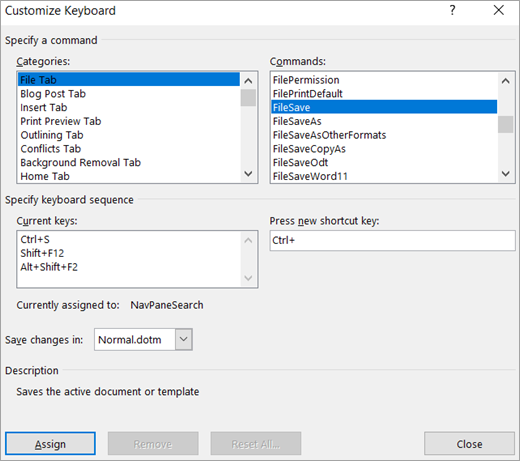
Wichtig: Die Neuzuweisung einer Tastenkombination bedeutet, dass Sie die Kombination nicht mehr für ihren ursprünglichen Zweck verwenden können. Wenn Sie beispielsweise STRG+B drücken, wird ausgewählter Text fett formatiert. Wenn Sie STRG+B einem neuen Befehl oder einem anderen Element neu zuweisen, können Sie Text nicht durch Drücken von STRG+B fett darstellen, es sei denn, Sie stellen die Tastaturkürzelzuweisungen auf ihre ursprünglichen Einstellungen zurück, indem Sie unten im Menü „ Tastatur anpassen" die Option „Alle zurücksetzen" auswählen Dialogbox.
Wählen Sie Zuweisen aus .
Hinweis: Wenn Sie eine programmierbare Tastatur verwenden, ist die Tastenkombination STRG+ALT+F8 möglicherweise bereits für die Einleitung der Tastaturprogrammierung reserviert.
Entfernen Sie eine Tastenkombination
Wählen Sie im Feld Aktuelle Tasten die Tastenkombination aus, die Sie entfernen möchten.
Wählen Sie Entfernen aus .
Verwenden Sie nur die Tastatur, um eine Tastenkombination zuzuweisen oder zu entfernen
Drücken Sie ALT+F, T, um das Dialogfeld Word-Optionen zu öffnen.
Drücken Sie die NACH- UNTEN -TASTE, um Menüband anpassen auszuwählen.
Drücken Sie wiederholt die TAB-TASTE, bis Anpassen unten im Dialogfeld ausgewählt ist, und drücken Sie dann die EINGABETASTE.
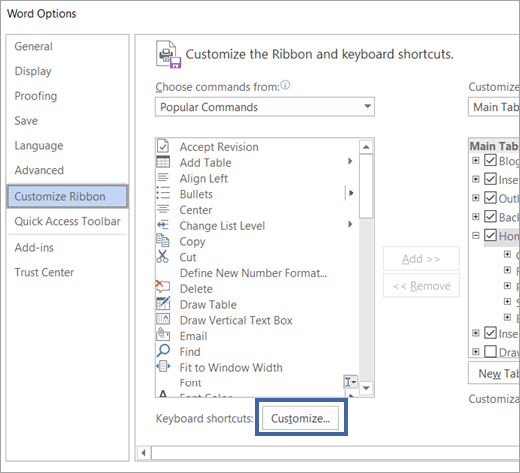
Drücken Sie im Feld Kategorien die NACH-UNTEN-TASTE oder NACH-OBEN-TASTE, um die Kategorie auszuwählen, die den Befehl oder ein anderes Element enthält, dem Sie eine Tastenkombination zuweisen oder aus der Sie eine Tastenkombination entfernen möchten.
Drücken Sie die TAB-TASTE, um zum Feld Befehle zu wechseln.
Drücken Sie die NACH-UNTEN-TASTE oder die NACH-OBEN-TASTE, um den Namen des Befehls oder eines anderen Elements auszuwählen, dem Sie eine Tastenkombination zuweisen oder von dem Sie eine Tastenkombination entfernen möchten.
Alle Tastenkombinationen, die diesem Befehl oder Element derzeit zugewiesen sind, werden im Feld „ Aktuelle Tasten " oder unter dem Feld mit der Bezeichnung „ Aktuell zugewiesen zu " angezeigt.
Gehen Sie wie folgt vor, um eine Tastenkombination zuzuweisen:
Beginnen Sie Tastaturkürzel mit STRG oder einer Funktionstaste.
Drücken Sie wiederholt die TAB-TASTE, bis sich der Cursor im Feld Neue Tastenkombination drücken befindet.
Drücken Sie die Tastenkombination, die Sie zuweisen möchten. Drücken Sie beispielsweise STRG und die Taste, die Sie verwenden möchten.
Sehen Sie sich Aktuelle Tasten (oder Aktuell zugewiesen ) an, um zu sehen, ob die Tastenkombination bereits einem Befehl oder einem anderen Element zugewiesen ist. Wenn die Kombination bereits zugewiesen ist, geben Sie eine andere Kombination ein.
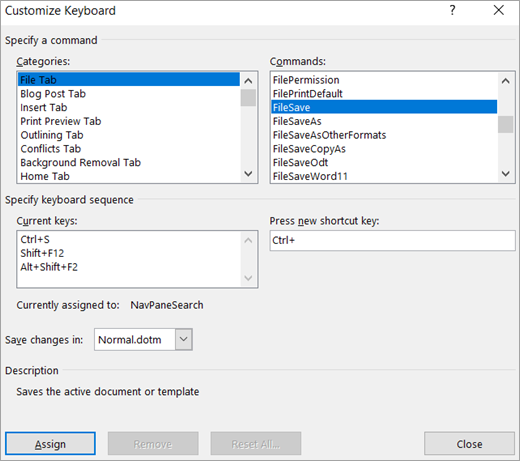
Wichtig: Die Neuzuweisung einer Tastenkombination bedeutet, dass Sie die Kombination nicht mehr für ihren ursprünglichen Zweck verwenden können. Wenn Sie beispielsweise STRG+B drücken, wird ausgewählter Text fett formatiert. Wenn Sie STRG+B einem neuen Befehl oder einem anderen Element neu zuweisen, können Sie Text nicht durch Drücken von STRG+B fett darstellen, es sei denn, Sie stellen die Tastaturkürzelzuweisungen auf ihre ursprünglichen Einstellungen zurück, indem Sie unten im Menü „ Tastatur anpassen" die Option „Alle zurücksetzen" auswählen Dialogbox.
Drücken Sie wiederholt die TAB-TASTE, bis das Feld Änderungen speichern in ausgewählt ist.
Drücken Sie die NACH-UNTEN-TASTE oder die NACH-OBEN-TASTE, um den aktuellen Dokumentnamen oder die Vorlage hervorzuheben, in der Sie die Änderungen der Tastenkombination speichern möchten, und drücken Sie dann die EINGABETASTE.
Drücken Sie wiederholt die TAB-TASTE, bis Zuweisen ausgewählt ist, und drücken Sie dann die EINGABETASTE.
Hinweis: Wenn Sie eine programmierbare Tastatur verwenden, ist die Tastenkombination STRG+ALT+F8 möglicherweise bereits für die Einleitung der Tastaturprogrammierung reserviert.
So entfernen Sie eine Tastenkombination
Drücken Sie wiederholt die TAB-TASTE, bis das Feld Änderungen speichern in ausgewählt ist.
Drücken Sie die NACH-UNTEN-TASTE oder die NACH-OBEN-TASTE, um den aktuellen Dokumentnamen oder die Vorlage hervorzuheben, in der Sie die Änderungen der Tastenkombination speichern möchten, und drücken Sie dann die EINGABETASTE.
Drücken Sie wiederholt die UMSCHALT+TAB-TASTE, bis sich der Cursor im Feld Aktuelle Tasten befindet.
Drücken Sie die NACH-UNTEN-TASTE oder die NACH-OBEN-TASTE, um die Tastenkombination auszuwählen, die Sie entfernen möchten.
Drücken Sie wiederholt die TAB-TASTE, bis Entfernen ausgewählt ist, und drücken Sie dann die EINGABETASTE.
No comments:
Post a Comment